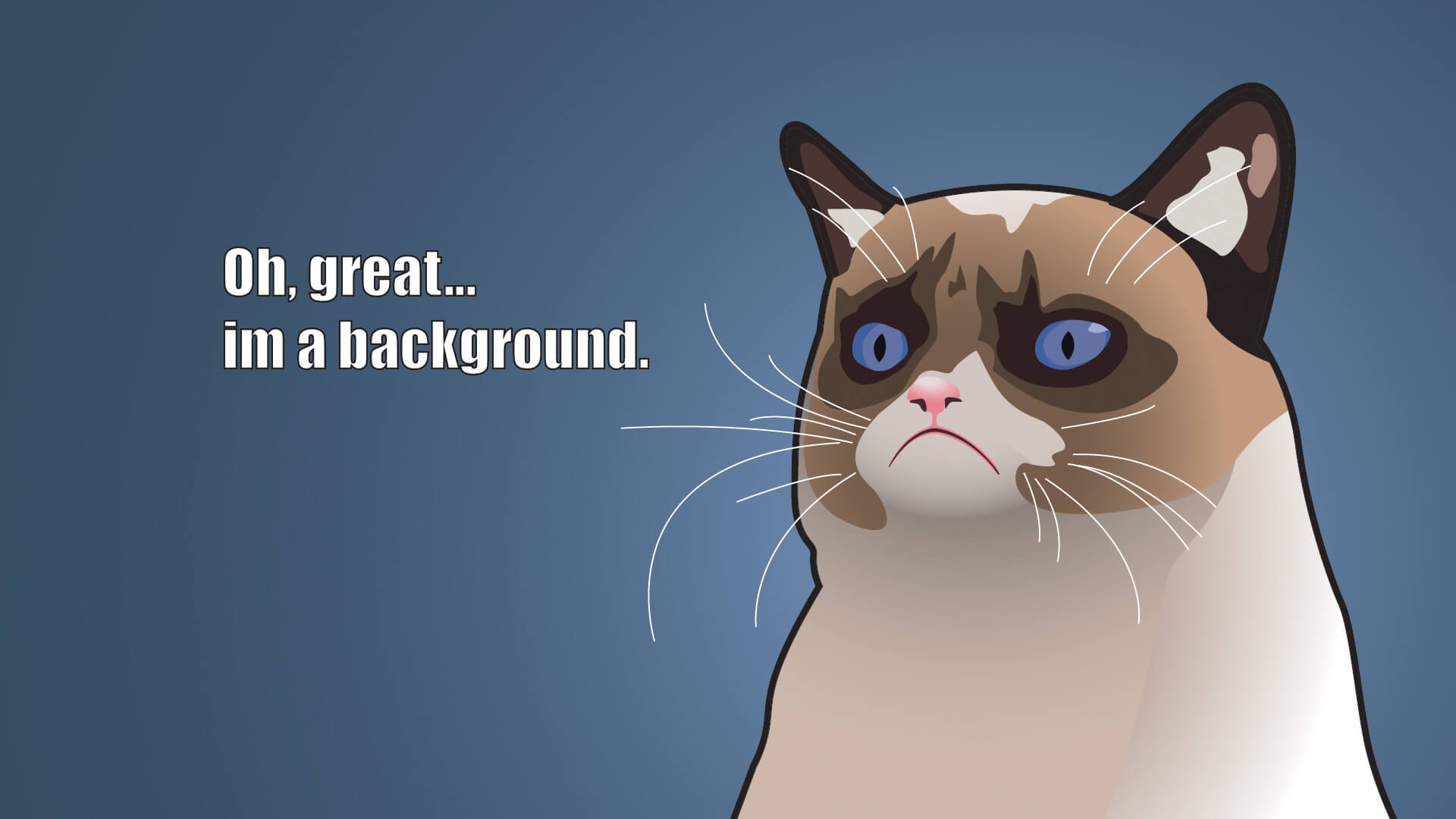如何利用Github Pagees与Hexo搭建博客,避免踩坑!
未接触过前端的童鞋也可以做出自己的博客,按着教程一步一步来,还是比较简单的,就是。。。坑比较多
一 、搭建GitHub Pages
为什么选择GitHub?
Github有一个很有爱的项目,叫做github pages,这个项目是给开发者建立一个私人页面,上面用来分享新颖的想法和自己写的代码.(其实是免费,嘿嘿嘿)
1.注册自己的账号
2.创建仓库
3.进入你刚才建立的仓库
进入设置
随便选择一个主题
现在你可以用 username.github.io访问你的博客了!
二 、安装Hexo
要使用Hexo,需要安装Nodejs以及Git
安装Node.js
基本默认配置就可以安装,把安装路径改一下即可
安装Git
注意安装的时候把安装路径设置一下,且其中有个选项选择 use vim,其余的一直next即可。
Hexo
配置好上面的环境,就可以安装Hexo了
在你需要安装Hexo的目录下(新建一个文件夹)右键选择 Git Bash Here
1 | npm install hexo-cli -g |
接下来是怎么创建新文章
1 | hexo new "文章名" #新建文章 |
常用简写
1 | hexo n == hexo new |
新建一篇文章后就可以预览了,在hexo new之后执行一次生成hexo g再执行hexo s启动本地服务器,如果之前还在hexo s 按Ctrl + C 结束.
添加主题
安装主题(NexT主题):
在博客根目录下执行以下命令:
1 | hexo clean |
启动主题
找到 博客根目录 下的_config.yml 文件,打开找到 theme:属性并设置为next
更新主题
1 | cd themes/next |
此时刷新 http://localhost:4000/ 页面就能看到新的主题了.
使用Hexo deploy部署到github
编辑博客根目录下_config.yml文件
1 | deploy: |
看清楚冒号后面有空格!!!
提前安装一个插件
npm install hexo-deployer-git --save
接下来就是将Hexo部署到自己的Github仓库上
三、部署到Github
1.检查SSH keys的设置
以下命令均是在Git bash里输入
1 | cd ~/.ssh |
之后就可以看到成功的界面。
2.添加SSH Key到Github
进入Github首页
*添加SSH Key
点击GitHub用户头像,进入设置,找到SSH and GPG keys,进入即可开始下面步骤
找到 系统当前用户目录下(开启查看隐藏文件) C:\Users\用户名\ .ssh\ id_rsa.pub文件以文本方式打开。打开之后全部复制到key中
到了这就可以测试一下是否成功了:
1 | ssh -T git@github.com |
若返回Hi username !You’ve successfully …说明你已经成功了!
设置你的账号信息:
1 | git config --global user.name "你的名字" #随便填。。。 |
3.部署到github
hexo d
这时再刷新 username.github.io 就可以看到你的博客了
如果此时不成功,则依次执行以下代码:
1 | $ cd d:/hexo/blog |
把your替换成你的仓库名即可
接着创建一个deploy脚本文件
1 | hexo generate |
接下来可能会让你输入GitHub的账号以及密码
具体原理我也不懂。。。以下为解释
简单解释一下,hexo generate生成public文件夹下的新内容,然后将其拷贝至jiji262.github.io的git目录下,然后使用git commit命令提交代码到jiji262.github.io这个repo的master branch上。
Enjoy it!
最后编辑于2019年5月27日15点23分